Si eres de los que ya tienes algunos años, seguramente recuerdas aquellos viejos sistemas de grabación para tener siempre a mano los programas, series o películas que echaban en la tele. Y no, no hay que irse a los añejos vídeos VHS o Beta. Una función que ya incluyen muchos modelos de Smart TV pero que quizás no conoces.
Ya no es necesario contar con un sistema paralelo para grabar los programas de la tele. Los dispositivos con un disco duro para grabar la programación de la TDT han pasado a la historia y ahora puedes aprovechar un pendrive USB o una tarjeta de memoria que tengas en casa. Y te explico cómo hacerlo.

Ya no necesitas un VCR o DVR para grabar programas de la tele puesto que los modernos Smart TV cuentan con una función para grabar contenido usando para ello la conectividad USB y usar un disco duro o incluso y si lo prefieres, un pendrive o una tarjeta de memoria.
Casi todos los modelos actuales de Smart TV y los lanzados de un tiempo a esta parte, tienen la función que permite grabar programas de la televisión. Pero si no estás seguro y quieres saber si tu tele admite esta función puedes consultar el manual de instrucciones o si lo prefieres, buscar entre las conexiones una entrada USB con el texto HDD Rec, USB Rec/Play, Grabación USB, DVR (Grabador de video digital) o algo similar.
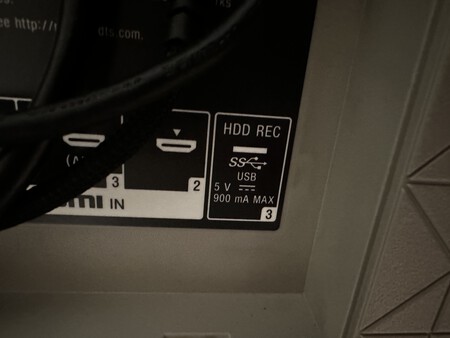
Una vez nos hemos asegurado que el televisor cuenta con esta función, basta con buscar un pendrive USB que conectaremos a la oportuna conexión o si se trata de una tarjeta SD o microSD, por medio de un adaptador USB.
Tirando de lo que ya tenemos por casa

Personalmente prefiero ese tipo de unidad de grabación, a un disco duro HDD o SSD. En el primer caso, por la comodidad que ofrece el tamaño a la hora de tener conectado el dispositivo y que quede escondido y en segundo lugar por lo económico que puede resultar frente a un SSD.
Por lo demás, no todos los pendrives o tarjetas sirven. No te va a servir con casi total seguridad un dispositivo que cuente sólo con 8, 16 o 32 GB. Si vas a grabar contenido en 1080p (y no digamos en 4K), vas a necesitar más espacio disponible y en este sentido, yo aconsejo usar 256 GB si es posible o al menos, 128 GB. Y es que ya podemos encontrar opciones por menos de 20 euros que además son discretas.
Si ya cumples con estos pasos, sólo has de introducir el USB en la ranura correspondiente y aquí pueden pasar dos cosas. Que se abra una ventana para iniciar la grabación, o que sistema operativo del televisor te abra una ventana en la que antes debes formatear el disco duro para poder grabar en el.
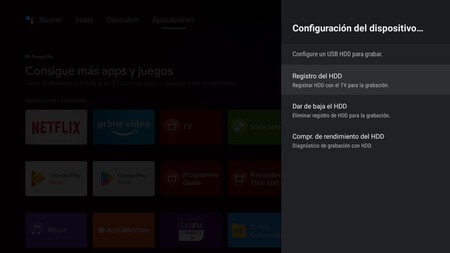 Ventana que se abre al detectar pendrive
Ventana que se abre al detectar pendrive
 Preparación del USB
Preparación del USB
El formateo se lleva acabo en muy pocos segundos y sin que nosotros tengamos más que confirmar el proceso.
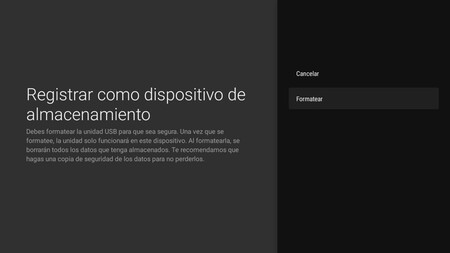
Además, la tele nos va a pedir registrar el dispositivo para poder grabar contenido en el. Es un proceso por el que se asocia el dispositivo de grabación a la tele concreta y se elimina también todo lo que hay previamente almacenado.
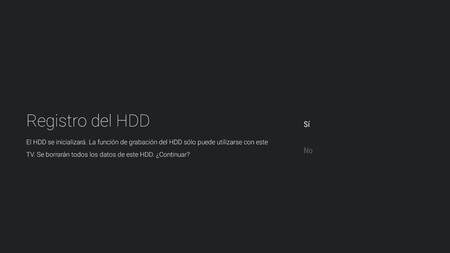 Registro del HDD
Registro del HDD
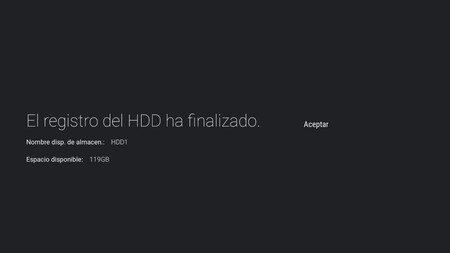
Una vez que ha concluido, para grabar cualquier programa, solo hay que sintonizar el canal en el que se emite el programa que se desea grabar y presionar el botón rojo del mando a distancia para comenzar a grabar o usar la guía de grabación para programar que se grabe un programa a una hora determinada.
 Grabación usando el botón rojo
Grabación usando el botón rojo
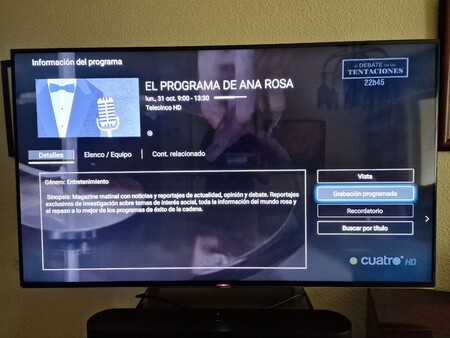 Grabación usando la guía
Grabación usando la guía
Con la grabación ya realizada, bastará con acceder al mismo sistema operativo del televisor para, en la biblioteca de medios, acceder a lo que tenemos grabado, o si lo preferimos, usar una aplicación tipo Kodi a modo de reproductor multimedia.






